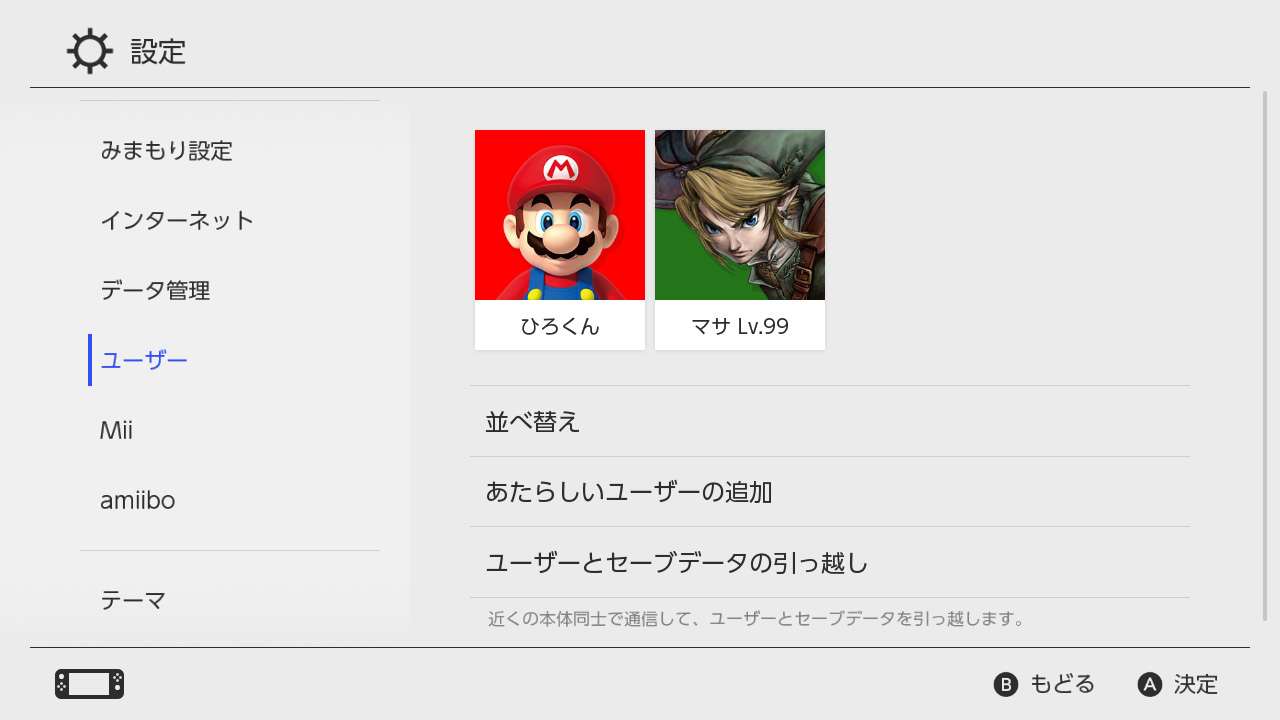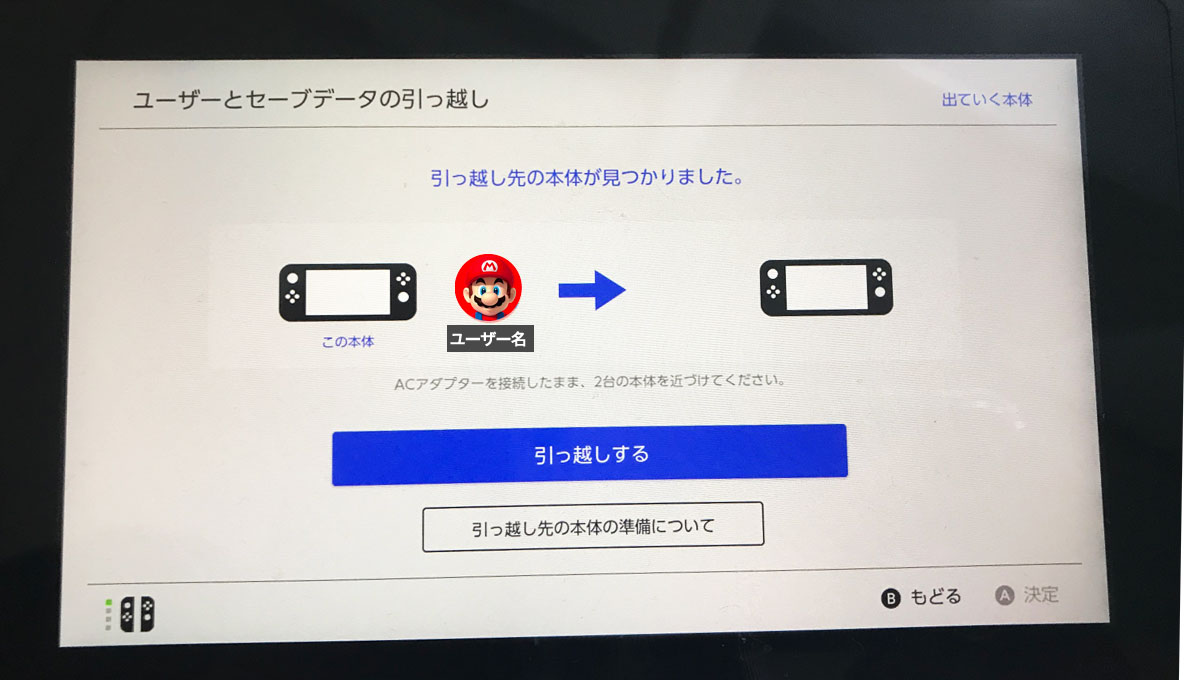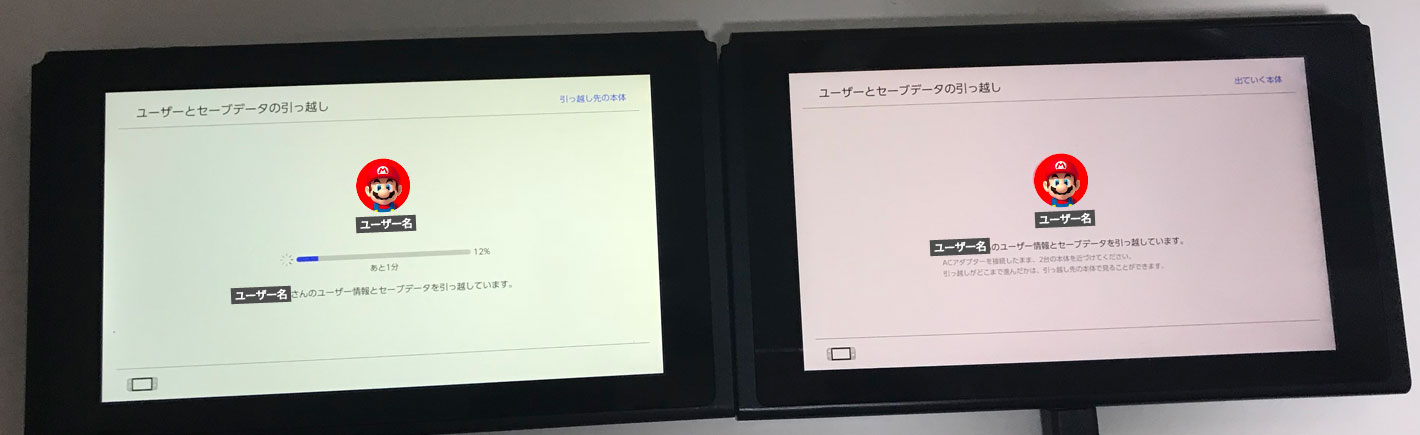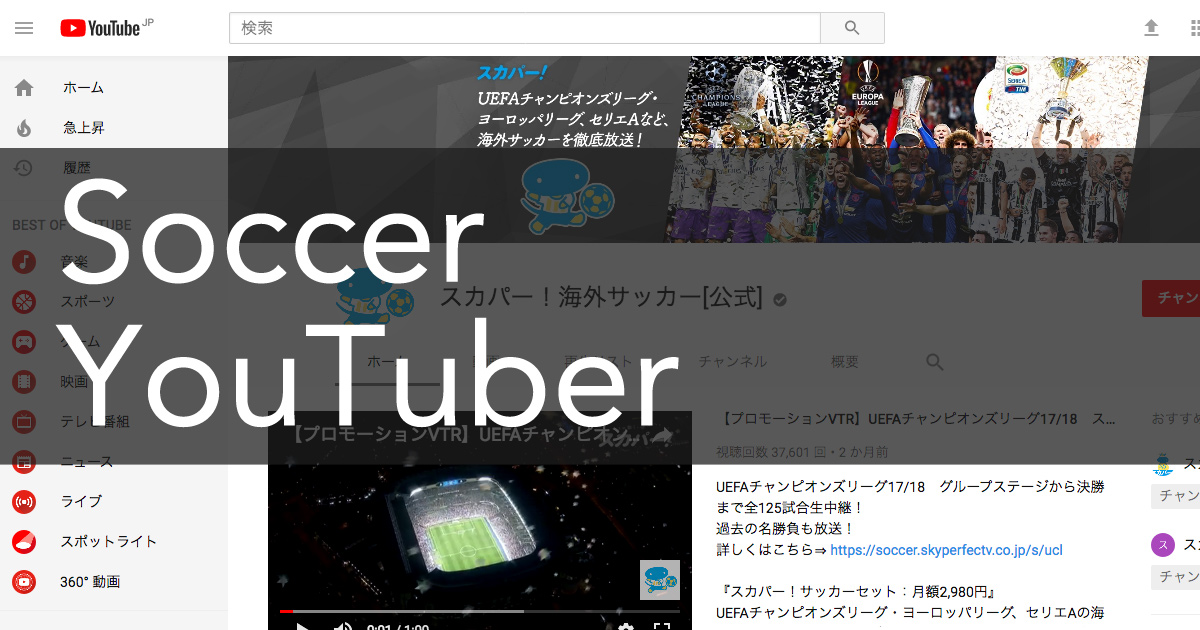ニンテンドースイッチ(Nintendo Switch)がアップデートにより、ユーザーデータとセーブデータが他の本体に移行(引っ越し)してコピーできるようになりました。
筆者が実際に経験したセーブデータの具体的な移行方法・手順や注意点をご紹介します。
スイッチのセーブデータ移行、コピーがアップデートで可能に
ニンテンドースイッチは、発売当初はセーブデータを他の本体に移動(引っ越し)することができませんでしたが、2017年10月のアップデートで移動ができるようになりました。
ニンテンドースイッチのセーブデータは、本体のメモリの中にだけ保存されます。microSDカードには保存されません。ちなみにスイッチに差し込んだmicroSDカードには、ソフト本体のデータや撮影した写真(スクリーンショット)や動画など、セーブデータ以外のデータが保存されます。
これにより、家族で複数のニンテンドースイッチを購入などした際、ユーザーデータとセーブデータを移動することができます。ニンテンドースイッチは品薄なので、友人のスイッチ本体に自分のアカウントを作ってプレイしていた方もいるかと思いますが、その場合でも自分で購入したスイッチに友人のスイッチから自分のユーザーアカウントとセーブデータだけ移動する事ができます。
移行できるデータ
- ユーザー設定
- ニンテンドーアカウントとの連携
- フレンド
- プレイしたソフトのセーブデータ
- ダウンロードできる本体の登録
移行できないデータ
- ソフトそのもののデータ
- 撮影した写真、動画
- ユーザーごとに保存されないセーブデータ
セーブデータ移行(コピー)の方法
ニンテンドースイッチ(Nintendo Switch)セーブデータ移行の具体的な方法です。
事前準備
- 移行したいユーザーに、ネットから登録するニンテンドーアカウントを連携する
すでに連携している場合は必要ありません。
ニンテンドーアカウントの新規取得はこちら - インタネット通信が利用できる環境を用意
- 引っ越し先、引っ越し元のスイッチを手元に用意する
- ACアダプターに本体を接続する
- ニンテンドースイッチ本体をアップデートする
- 移行先のスイッチではユーザーの登録数を7つ以下にしておく
スイッチは1台に最大8人までユーザー登録が出来るので、既に8人登録している本体へは移行ができません。
手順
移行前の本体、移行後の本体両方で以下の操作をします。
- 【両方の本体】電源とインターネットに接続する
- 【両方の本体】HOMEメニューで「設定」
- 【両方の本体】「ユーザー」
- 【両方の本体】「ユーザーとセーブデータの引っ越し」
- 【両方の本体】注意事項のの説明があるので、「次へ」を押す
(このページでも同じ内容の注意点を記載しています。) - 【両方の本体】スイッチ本体からユーザーが引っ越す側なのか引っ越し先なのかを選ぶ
それぞれのスイッチ本体で選択します。 - 【両方の本体】「つづける」を押す
- 【引っ越し先の本体】引っ越し先に設定したスイッチ本体で引っ越すユーザーのニンテンドーアカウントでログインする画面がでてくるのでID(メールアドレス)とパスワードを入力
- 【引っ越し元の本体】ユーザーとセーブデータが出て行く本体で、「引っ越しする」を選択

- 【両方の本体】ネット通信でユーザーとセーブデータが移動が開始します

筆者はデータが少なかったので1分〜2分ほどで終わりました。 - 【両方の本体】引っ越しが完了した画面が出てきたら、「終わる」を選択
実際行ってみると、画面の案内に従うだけなので簡単にデータの移行ができました。
データ移行の注意点
セーブデータはあくまでユーザーアカウント単位
ニンテンドースイッチのデータはユーザー単位で保存されます。
例えばユーザーAとBの2人データが本体に入っていたとして、Bのデータを別のニンテンドースイッチ本体に移行した場合は元のニンテンドースイッチ本体にはAのデータのみが残るので、ユーザーBは元の本体では使えなくなります。
また、移行する(引っ越す)ユーザーが購入してダウンロードしたソフトも元の本体では使えなくなります。
ダウンロード版を使うには移行先のスイッチでも購入してダウンロードが必要
ダウンロードできるユーザーを移行(引っ越し)した場合は元のスイッチではそのユーザーが利用していたソフトを遊ぶ事ができなくなくなします。したがって、元のソフトでは、別のアカウントでソフトを購入してダウンロードする必要があります。
ただし、移行前に「ダウンロードできる本体」に登録されていてソフトを購入しているユーザーは、移行先の本体でもニンテンドーeショップから無料で再度ダウンロードが可能です。移行後は、元のスイッチではそのユーザーがダウンロードしたソフトが利用できなくなります。
パッケージ版のソフトなら、ソフトを差し替えればどちらの本体にも利用できます。(もちろんパッケージ版ソフトがひとつしかない場合は複数台同時に同じソフトを利用できません。)
ダウンロード
移行前の本体でダウンロード版のソフトを使用していても、移行先の本体でパッケージ版は利用可能
例えば、引っ越し前の本体でダウンロード版のソフトを使用していて、移行先のスイッチではパッケージ版のソフトを使う(またはその逆)ことは可能です。
データの移行にmicroSDカードは必要ない
データの移行はネット回線を使って行うので2台の本体をインターネットに接続していれば可能になります。
microSDカードは移行の際には必要ありません。
写真や動画はmicroSDで移行する必要がある
microSDカードに保存した写真や動画を別の本体に移動させるには、移動先にスイッチ本体で使うmicroSDカードを用意して、元のmicroSDカードのデータを一旦パソコンに保存して、移動先で利用するmicroSDカードに、パソコンでデータを写すという作業が必要になります。
パソコンでmicroSDカードの中を見ると、「¥Nintendo¥Album」フォルダに入っていますのでそのデータを別のmicroSDカードにコピーすれば完了します。
スイッチのソフトを安く購入する方法
本体にデータを移行して、同時に両方の本体で同じソフトを利用するには、移動先にスイッチで使うためのソフトを購入する必要がありますが、
ニンテンドースイッチのソフトは、Amazonやネット通販で購入する方がニンテンドーストアで買うよりも安くなります。そしてさらに、Amazonなどのネット通販サイトではダウンロード版よりもパッケージ版の方が安い価格になっています。(パッケージ版が理由は、パッケージ版だと販売側が在庫を倉庫においておかなければいけず、在庫コストがかかるため、パッケージ版の方を先に売ってしまいたいために安くなっていると予想できます。)
例えばスーパーマリオオデッセイの税込み価格は
- 定価:6458円
- ダウンロード版[Amazon]:5,812円 送料無料
- パッケージ版[Amazon]:5546円 送料無料
となっていて、Amazonのパッケージ版は定価よりも約900円ほど安く買う事が出来ます。